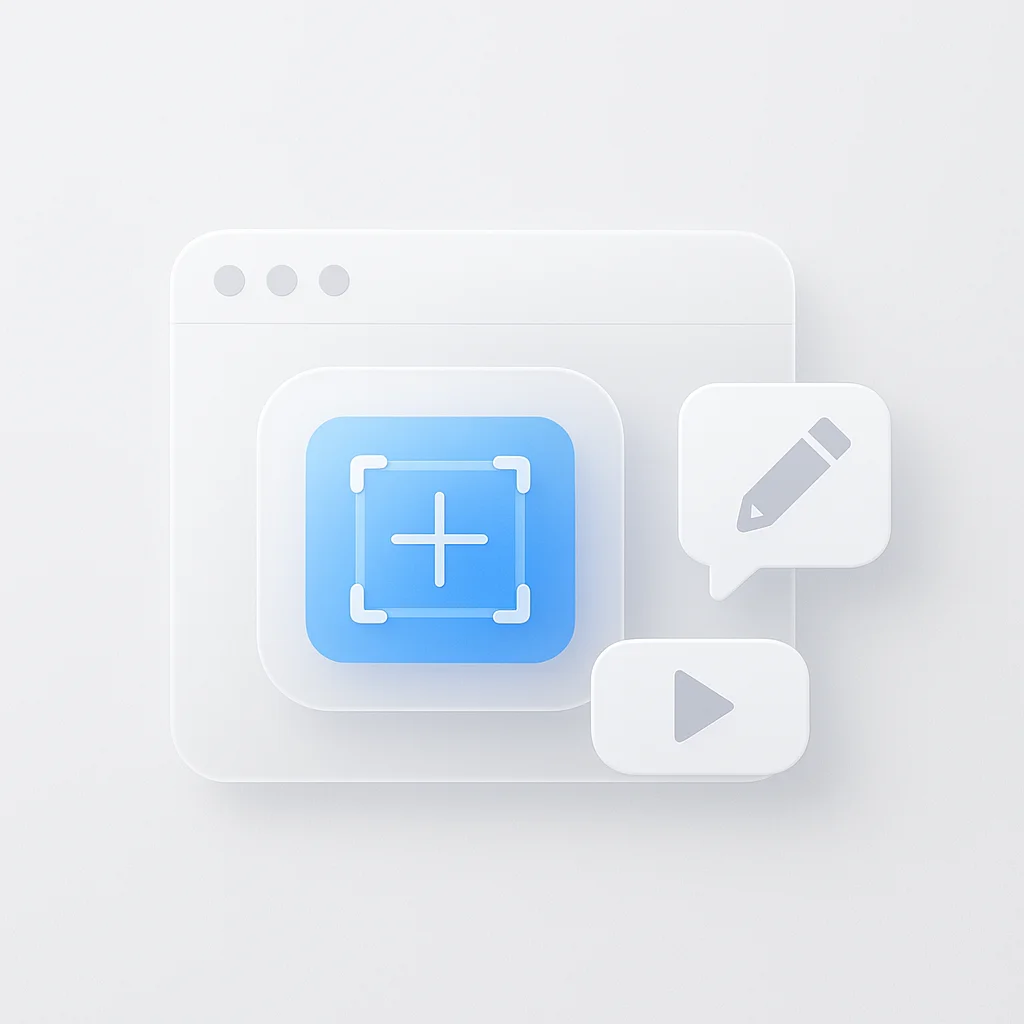Die einfache PrtScn-Taste reicht nicht aus. Im Jahr 2025 ist das Erfassen, Annotieren und Teilen von Informationen von Ihrem Bildschirm eine tägliche Notwendigkeit. Aber welche Screenshot-Erweiterung ist im überfüllten Chrome Web Store wirklich die beste?
Viele Erweiterungen sind langsam, verfügen nicht über wichtige Funktionen wie die Aufnahme von Scrollbereichen oder haben Datenschutzbedenken. Wir haben über 20 beliebte Tools rigoros getestet, um Ihnen die definitive Liste der 10 besten Screenshot-Erweiterungen für jede erdenkliche Aufgabe zu präsentieren – von der Aufnahme einer vollständigen Seite bis zur Aufzeichnung eines kurzen Video-Tutorials.
Unsere Top-Empfehlungen: Die besten Screenshot-Tools auf einen Blick
| Name der Erweiterung | Am besten geeignet für | Hauptfunktion | Preis |
|---|---|---|---|
| Awesome Screenshot | Gesamtleistung (All-in-One) | Robuster Editor & Bildschirmrekorder | Freemium |
| GoFullPage | Makellose Vollbildaufnahmen | One-Click-Scroll-Aufnahme | Kostenlos |
| Lightshot | Blitzschnelle & einfache Aufnahmen | Sofort teilbare Links | Kostenlos |
| Screencastify | Videoaufnahme & Tutorials | Integrierter Videoeditor & Freigabe | Freemium |
| Nimbus Screenshot | Organisation & Cloud-Speicher | Strukturierte Ordner & Arbeitsbereiche | Freemium |
| FireShot | Erweiterte Bearbeitung & PDF-Export | PDF-Export & detaillierte Anmerkungen | Freemium |
| Scrnli | Einfache & moderne Benutzeroberfläche | Sauberes, leichtgewichtiges Design | Kostenlos |
| Loom | Team-Kollaboration | Asynchrone Video-Nachrichten | Freemium |
| Scribe | Automatisierte Tutorial-Erstellung | Schritt-für-Schritt visuelle Anleitungen | Freemium |
| Markup Hero | Professionelle Anmerkungen | Umfassende Markup-Funktionen | Freemium |
Wie wir die Erweiterungen getestet und bewertet haben
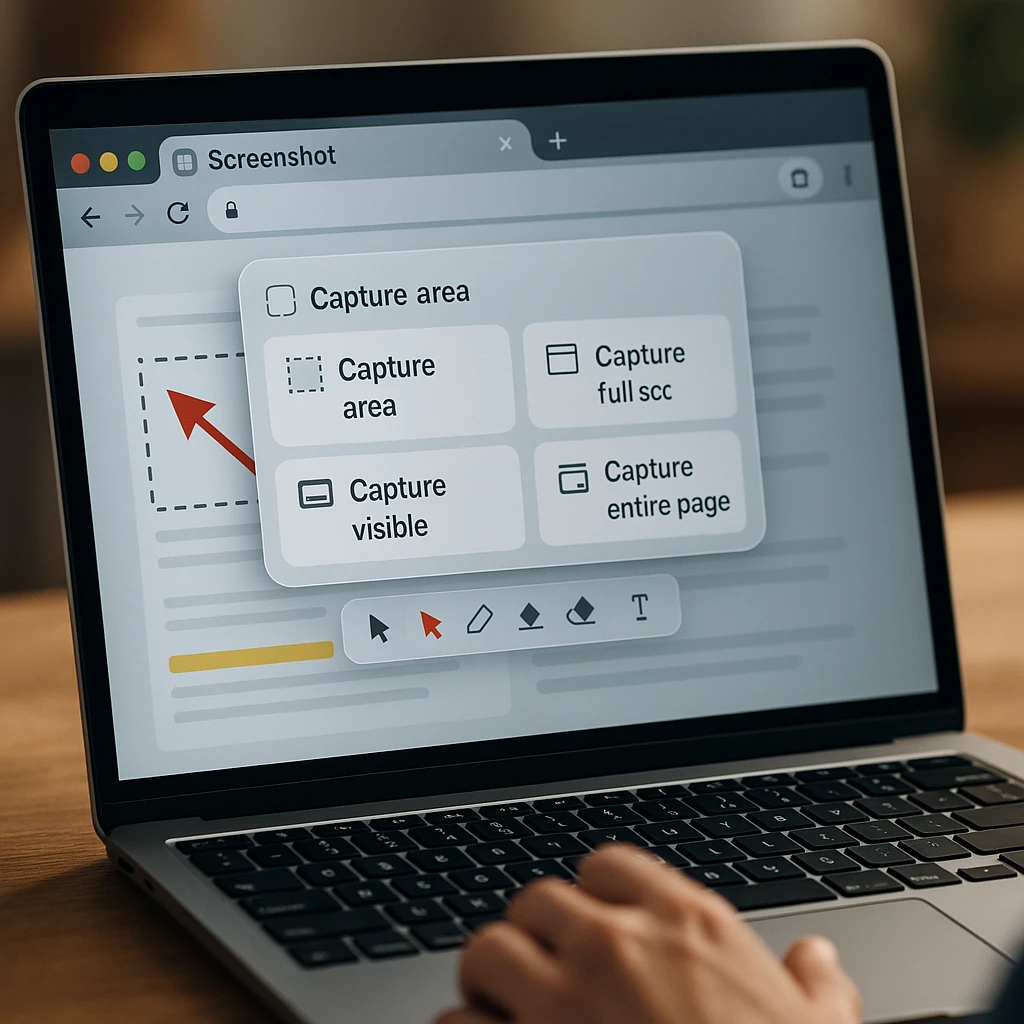
Um die besten zu finden, haben wir jede Erweiterung anhand einer Reihe standardisierter Praxistests bewertet, darunter das Erfassen langer, komplexer Webseiten, das Kommentieren von Fehlerberichten und das Aufzeichnen kurzer Anleitungsvideos.
Unsere Ranking-Kriterien umfassten:
- Aufnahmemodi: Ganze Seite, ausgewählter Bereich, sichtbarer Teil, Fenster
- Anmerkungssuite: Pfeile, Text, Weichzeichner, Textmarker usw.
- Teilen & Speichern: In die Zwischenablage kopieren, in der Cloud speichern, PNG/JPG-Export
- Leistung: Geschwindigkeit, fehlende Verzögerung, Browserressourcennutzung
- Preis & Datenschutz: Klare Preisgestaltung, nicht-intrusive Berechtigungen
Laut Statista dominiert Chrome den Browsermarkt mit über 65 % globalem Anteil, was Chrome-Erweiterungen zu unverzichtbaren Tools für die Produktivität macht. Weitere Einblicke in die Produktivität finden Sie in unserem Leitfaden zu KI-Meeting-Assistenten.
Die All-in-One-Kraftpakete (Screenshot, Anmerkungen & Aufnahme)
Awesome Screenshot & Screen Recorder
Der unangefochtene Champion für Benutzer, die jede Funktion in einem Paket wünschen
Awesome Screenshot ist die beste Wahl, wenn Sie eine einzelne Erweiterung zum Verarbeiten von Screenshots, Anmerkungen und Videoaufnahmen ohne Kompromisse wünschen. Es bietet eine umfassende Suite von Tools, die nahtlos zusammenarbeiten.
✅ Vorteile
- Umfangreicher Funktionsumfang
- Ausgezeichnete Anmerkungswerkzeuge
- Integrierte Bildschirmaufnahme
- Cloud-Speicherintegration
- Plattformübergreifende Synchronisierung
❌ Nachteile
- Kann für einfache Anforderungen überwältigend sein
- Premium-Funktionen erfordern ein Abonnement
- Gelegentliche Leistungsprobleme
- Große Erweiterungsgröße
Preisgestaltung
Kostenlos: Grundlegende Screenshot- und Anmerkungsfunktionen
Premium: 4,99 $/Monat – Erweiterte Bearbeitung, Cloud-Speicher, Teamfunktionen
Nimbus Screenshot & Screen Video Recorder
Ein leistungsstarker Konkurrent mit ausgezeichneter Cloud-Integration und sauberer Benutzeroberfläche
Nimbus ist ideal für Benutzer, die Wert auf Organisation legen und ihre Aufnahmen in strukturierten Ordnern und Arbeitsbereichen speichern möchten. Es bietet eine saubere, intuitive Benutzeroberfläche, die das Verwalten von Screenshots mühelos macht.
✅ Vorteile
- Ausgezeichnete Organisationsfunktionen
- Saubere, moderne Benutzeroberfläche
- Starke Cloud-Integration
- Gute Anmerkungswerkzeuge
- Team-Kollaborationsfunktionen
❌ Nachteile
- Begrenzter kostenloser Plan
- Einige erweiterte Funktionen erfordern Premium
- Gelegentliche Synchronisierungsprobleme
Preisgestaltung
Kostenlos: Grundlegende Funktionen mit 100 MB Speicherplatz
Pro: 5 $/Monat – Unbegrenzter Speicherplatz, erweiterte Funktionen
Am besten für Ganzseiten- & Scroll-Aufnahmen
GoFullPage - Einfache Bildschirmaufnahme der gesamten Seite
Ein Spezialwerkzeug, das eines perfekt macht: Erfassen einer gesamten Webseite mit einem einzigen Klick
GoFullPage ist die zuverlässigste Erweiterung für makellose Vollbild-Screenshots. Es verarbeitet komplexe Layouts, dynamische Inhalte und endloses Scrollen mit bemerkenswerter Genauigkeit.
✅ Vorteile
- Perfekte Ganzseitenaufnahmen
- Vollständig kostenlos
- Leicht und schnell
- Verarbeitet komplexe Layouts
- Keine Registrierung erforderlich
❌ Nachteile
- Keine Anmerkungsfunktionen
- Beschränkt auf Ganzseitenaufnahme
- Grundlegende Exportoptionen
- Kein Cloud-Speicher
Preisgestaltung
Kostenlos: Alle Funktionen enthalten – keine Premium-Version
FireShot - Vollständige Webseiten-Screenshots aufnehmen
Erweitertes Scroll-Aufnahmewerkzeug mit Bearbeitungs- und PDF-Exportoptionen
FireShot ist am besten für Benutzer geeignet, die ganze Seiten aufnehmen und sofort detaillierte Bearbeitungen oder Anmerkungen vornehmen müssen. Es bietet erweiterte Bearbeitungs- und Exportoptionen als GoFullPage.
✅ Vorteile
- PDF-Exportfunktion
- Erweiterte Anmerkungswerkzeuge
- Mehrere Aufnahmemodi
- Professionelle Bearbeitungsfunktionen
- Gut für die Dokumentation
❌ Nachteile
- Komplexere Benutzeroberfläche
- Premium-Funktionen kosten extra
- Kann langsamer sein als einfachere Werkzeuge
- Steilere Lernkurve
Preisgestaltung
Kostenlos: Grundlegende Funktionen mit Wasserzeichen
Pro: 59,95 $ einmalig – Alle Funktionen, kein Wasserzeichen
Am schnellsten & einfachsten für schnelle Aufnahmen
Lightshot (Screenshot-Tool)
Berühmt für seine unglaubliche Geschwindigkeit – aufnehmen, kommentieren und in Sekundenschnelle teilbare Links erhalten
Lightshot ist die beste Wahl für Benutzer, die Geschwindigkeit und sofortiges Teilen über alles andere stellen. Es ist perfekt für schnelle Aufnahmen, die sofort geteilt werden müssen.
✅ Vorteile
- Extrem schnelle Aufnahme
- Sofort teilbare Links
- Einfache, saubere Benutzeroberfläche
- Vollständig kostenlos
- Leichtgewichtig
❌ Nachteile
- Begrenzte Anmerkungswerkzeuge
- Keine Ganzseitenaufnahme
- Grundlegende Bearbeitungsfunktionen
- Kein Cloud-Speicher
Preisgestaltung
Kostenlos: Alle Funktionen enthalten – keine Premium-Version
Scrnli
Ein einfaches, leichtes und modernes Tool mit einem sauberen, einfach zu bedienenden Editor
Scrnli ist eine großartige, unkomplizierte Alternative zu Lightshot für Benutzer, die eine einfache Benutzeroberfläche mit moderner Designästhetik wünschen.
✅ Vorteile
- Moderne, saubere Benutzeroberfläche
- Leicht und schnell
- Gute grundlegende Funktionen
- Kostenlos nutzbar
- Einfacher Workflow
❌ Nachteile
- Begrenzte erweiterte Funktionen
- Keine Ganzseitenaufnahme
- Grundlegende Anmerkungswerkzeuge
- Keine Cloud-Integration
Preisgestaltung
Kostenlos: Alle Funktionen enthalten
Am besten für Video- & GIF-Aufnahmen
Screencastify - Bildschirmvideo-Recorder
Ein führendes Unternehmen in der Bildschirmaufnahme, besonders beliebt im Bildungsbereich mit einfachen Videobearbeitungswerkzeugen
Screencastify ist die beste Option zum Erstellen von professionellen Video-Tutorials und Lehrmaterialien. Es ist besonders in Bildungseinrichtungen beliebt.
✅ Vorteile
- Ausgezeichnete Videoqualität
- Einfache Bearbeitungswerkzeuge
- Google Drive-Integration
- Bildungsfreundliche Funktionen
- Gut für Tutorials
❌ Nachteile
- Begrenzter kostenloser Plan
- Keine Screenshot-Funktionen
- Kann ressourcenintensiv sein
- Premium-Funktionen teuer
Preisgestaltung
Kostenlos: 5 Minuten pro Aufnahme, grundlegende Funktionen
Pro: 19 $/Monat – Unbegrenzte Aufnahme, erweiterte Funktionen
Loom
Der Champion des asynchronen Videos für die Team-Zusammenarbeit
Loom ist unerlässlich für Remote-Teams, die effektiver mit schnellen Videonachrichten anstelle von langen E-Mails kommunizieren möchten.
✅ Vorteile
- Ausgezeichnet für die Teamkommunikation
- Kamera + Bildschirmaufnahme
- Sofortiges Teilen mit Links
- Gute Zusammenarbeitsfunktionen
- Professionelle Benutzeroberfläche
❌ Nachteile
- Begrenzter kostenloser Plan
- Keine Screenshot-Funktionen
- Kann für Teams teuer sein
- Benötigt Internet zum Teilen
Preisgestaltung
Kostenlos: 25 Videos, jeweils 5 Minuten
Pro: 8 $/Monat – Unbegrenzte Videos, erweiterte
Die einzigartigen Spezialisten
Scribe
Ein revolutionäres Tool, das automatisch visuelle Schritt-für-Schritt-Anleitungen aus Ihren Bildschirmaufzeichnungen erstellt
Scribe ist ein Game-Changer für alle, die Schulungshandbücher, SOPs oder Kundensupport-Dokumentationen erstellen.
✅ Vorteile
- Automatische Tutorial-Erstellung
- Perfekt für Schulungsmaterialien
- Professionelle Dokumentation
- Zeitersparende Automatisierung
- Ideal für das Onboarding
❌ Nachteile
- Begrenzter kostenloser Plan
- Lernkurve für fortgeschrittene Funktionen
- Erfordert einen spezifischen Anwendungsfall
- Kann für Einzelpersonen teuer sein
Preise
Kostenlos: 3 Anleitungen pro Monat
Pro: 23 $/Monat – Unbegrenzte Anleitungen, erweiterte Funktionen
Markup Hero
Während es über ein Aufnahmewerkzeug verfügt, liegt seine Hauptstärke in einer leistungsstarken Annotationssuite für Screenshots, PDFs und Bilder
Markup Hero ist am besten für Benutzer geeignet, die umfangreiche, professionelle Anmerkungs- und Markup-Funktionen benötigen.
✅ Vorteile
- Professionelle Anmerkungswerkzeuge
- PDF-Markup-Unterstützung
- Erweiterte Funktionen für die Zusammenarbeit
- Hochwertige Ausgabe
- Gut für Design-Feedback
❌ Nachteile
- Komplexe Oberfläche
- Hohe Lernkurve
- Teuer für Einzelpersonen
- Überdimensioniert für einfache Bedürfnisse
Preise
Kostenlos: Grundlegende Funktionen, 3 Projekte
Pro: 12 $/Monat – Unbegrenzte Projekte, erweiterte Funktionen
Profi-Tipp: Machen Sie Screenshots in Chrome ohne Erweiterung
Die integrierte Screenshot-Funktion von Chrome
Chrome verfügt über eine leistungsstarke, integrierte Screenshot-Funktion, die viele Benutzer nicht kennen. Sie ist perfekt für Entwickler oder einmalige Aufnahmen, ohne Erweiterungen installieren zu müssen.
- Entwicklertools öffnen: Drücken Sie Strg+Umschalt+I (Windows/Linux) oder Cmd+Option+I (Mac)
- Befehlsmenü öffnen: Drücken Sie Strg+Umschalt+P (Windows/Linux) oder Cmd+Umschalt+P (Mac)
- "Screenshot" eingeben: Sie sehen mehrere Optionen:
- "Screenshot in voller Größe aufnehmen" - erfasst die gesamte Seite
- "Knoten-Screenshot aufnehmen" - erfasst ein ausgewähltes Element
- "Bereichs-Screenshot aufnehmen" - ermöglicht es Ihnen, einen bestimmten Bereich auszuwählen
- Wählen Sie Ihre Option: Der Screenshot wird automatisch in Ihren Standard-Downloadordner heruntergeladen
Fazit: Eine großartige Option für Entwickler oder für eine einmalige Aufnahme der gesamten Seite, ohne eine weitere Erweiterung hinzufügen zu müssen.
Wichtige Funktionen, die Sie bei der Auswahl berücksichtigen sollten
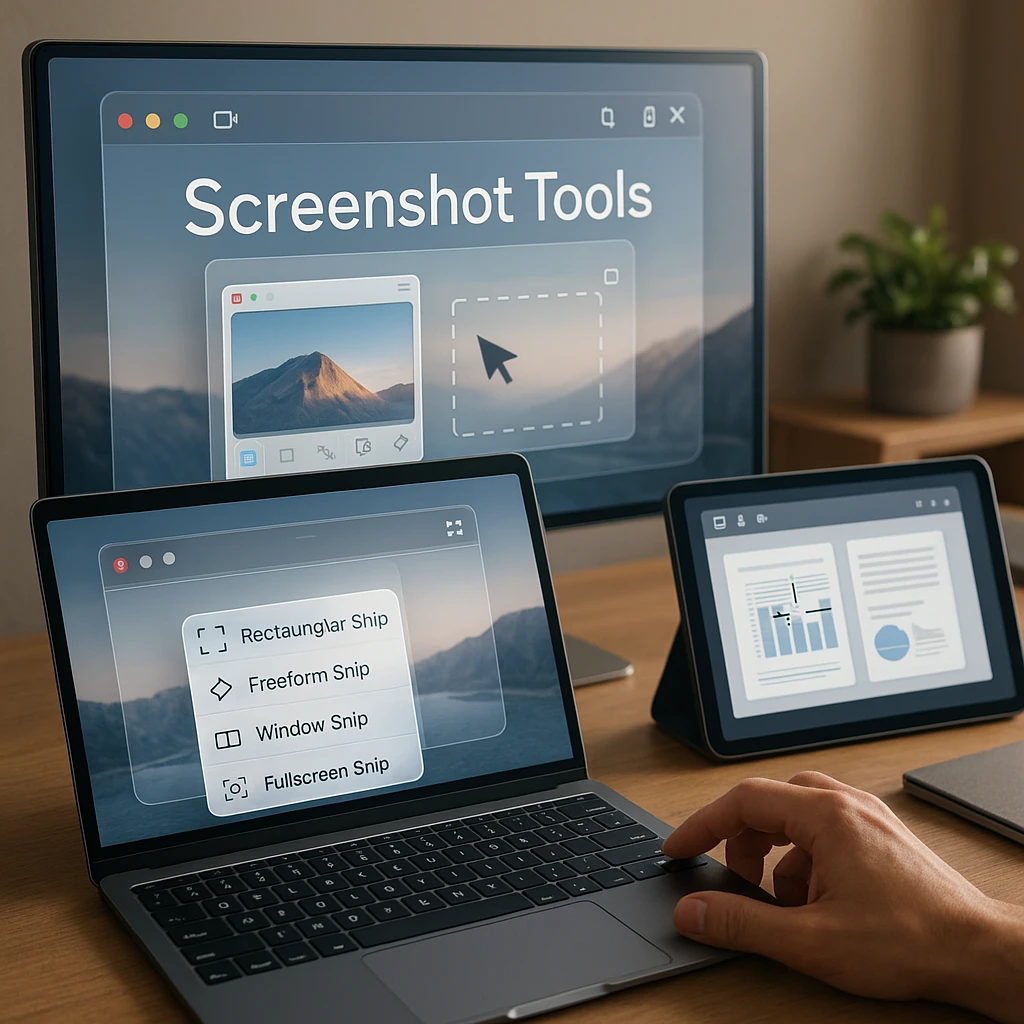
Aufnahmemodi
Achten Sie auf Erweiterungen, die Ihre spezifischen Bedürfnisse unterstützen: sichtbarer Bereich, ausgewählte Region, vollständige Seite oder Fensteraufnahme. Die Aufnahme der gesamten Seite mit Scrollen ist besonders wertvoll für die Dokumentation.
Anmerkungswerkzeuge
Überlegen Sie, welche Bearbeitungsfunktionen Sie benötigen: Pfeile, Text, Hervorhebungen, Unschärfeeffekte oder Formen. Professionelle Benutzer benötigen oft erweiterte Markup-Funktionen.
Freigabeoptionen
Bewerten Sie die Freigabemethoden: direkte Links, Integration in Cloud-Speicher, E-Mail oder soziale Medien. Die sofortige Freigabe ist entscheidend für die Teamarbeit.
Dateiformate
Überprüfen Sie die unterstützten Exportformate: PNG, JPG, PDF oder GIF. Der PDF-Export ist wertvoll für die Dokumentation, während PNG die Qualität für Designarbeiten beibehält.
Auswirkungen auf die Leistung
Berücksichtigen Sie, wie sich die Erweiterung auf die Browserleistung auswirkt. Leichte Tools sind besser für den täglichen Gebrauch geeignet, während funktionsreiche Optionen Ihren Browser verlangsamen können.
Datenschutz & Sicherheit
Überprüfen Sie die Berechtigungen sorgfältig. Einige Erweiterungen benötigen einen breiten Zugriff auf Ihre Browserdaten, während andere mit minimalen Berechtigungen arbeiten.
Häufig gestellte Fragen
Was ist die beste KOSTENLOSE Screenshot-Erweiterung für Chrome?
GoFullPage ist die beste kostenlose Option für Aufnahmen ganzer Seiten, während Lightshot sich durch schnelle, teilbare Screenshots auszeichnet. Beide bieten exzellente Funktionalität ohne Kosten.
Wie mache ich einen Scroll-Screenshot in Chrome?
Verwenden Sie GoFullPage für die zuverlässigsten Scroll-Aufnahmen oder probieren Sie die integrierte Methode der Chrome-Entwicklertools aus, die wir oben beschrieben haben. Beide bewältigen komplexe Layouts und dynamische Inhalte effektiv.
Sind Screenshot-Erweiterungen für Chrome sicher?
Die meisten seriösen Erweiterungen sind sicher, aber überprüfen Sie immer:
- Benutzerrezensionen und Bewertungen
- Erforderliche Berechtigungen (vermeiden Sie Erweiterungen, die unnötigen Zugriff verlangen)
- Ruf des Entwicklers
- Aktualisierungshäufigkeit
Die Richtlinien des Chrome Web Store verlangen von Erweiterungen die Einhaltung strenger Sicherheitsrichtlinien, aber es ist immer ratsam, die Berechtigungen sorgfältig zu prüfen.
Wo werden Screenshots von Chrome-Erweiterungen gespeichert?
Die meisten Erweiterungen speichern in Ihrem Standard-Downloadordner, aber einige bieten Cloud-Speicheroptionen an. Überprüfen Sie die Einstellungen der Erweiterung, um Ihren bevorzugten Speicherort zu konfigurieren.
Kann ich Screenshots nach der Aufnahme bearbeiten?
Ja, die meisten Erweiterungen enthalten grundlegende Bearbeitungswerkzeuge. Awesome Screenshot und Nimbus bieten die umfangreichsten Bearbeitungssuiten, während sich Markup Hero auf professionelle Anmerkungen spezialisiert hat.
Fazit: Das beste Tool für Ihren Workflow
Für ein Allround-Arbeitstier ist Awesome Screenshot die beste Wahl. Für perfekte Aufnahmen ganzer Seiten geht nichts über GoFullPage. Und für blitzschnelle Freigaben ist Lightshot immer noch König.
Wählen Sie ein oder zwei Erweiterungen aus, die Ihren primären Bedürfnissen entsprechen, um Ihren Browser schnell und übersichtlich zu halten. Die meisten Benutzer finden, dass eine Kombination aus einem Tool zur Aufnahme ganzer Seiten und einem Tool für schnelle Anmerkungen alle ihre Screenshot-Bedürfnisse abdeckt.
Suchen Sie nach weiteren Produktivitätstools? Sehen Sie sich unsere Anleitungen zu KI-Videozusammenfassern, Bildschirmaufzeichnungslösungen, Transkriptionstools, KI-Zusammenfassung und wesentlichen Tools für Produktmanager an, um Ihren Workflow weiter zu verbessern.
Haben wir Ihre Lieblings-Screenshot-Erweiterung vergessen? Teilen Sie uns im Kommentarbereich mit, auf welches Tool Sie nicht verzichten können!